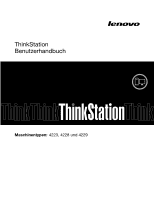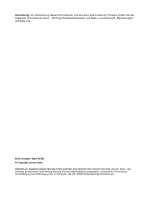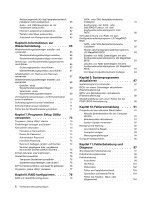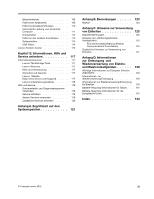Lenovo ThinkStation D30 (German) User Guide
Lenovo ThinkStation D30 Manual
 |
View all Lenovo ThinkStation D30 manuals
Add to My Manuals
Save this manual to your list of manuals |
Lenovo ThinkStation D30 manual content summary:
- Lenovo ThinkStation D30 | (German) User Guide - Page 1
ThinkStation Benutzerhandbuch Maschinentypen: 4223, 4228 und 4229 - Lenovo ThinkStation D30 | (German) User Guide - Page 2
Bemerkungen" auf Seite 123. Erste Ausgabe (April 2012) © Copyright Lenovo 2012. HINWEIS ZU EINGESCHRÄNKTEN RECHTEN (LIMITED AND RESTRICTED RIGHTS NOTICE Werden Daten oder Software gemäß einem GSA-Vertrag (General Services Administration) ausgeliefert, unterliegt die Verwendung, Vervielfältigung oder - Lenovo ThinkStation D30 | (German) User Guide - Page 3
. . . v Service und Upgrades v Statische Aufladung vermeiden ngen . . . . . 24 Computer bei Lenovo registrieren 25 Den Computer in einem anderen Land 30 Kennwörter verwenden 30 BIOS-Kennwörter 30 Windows-Kennwörter 31 Firewalls verwenden 31 Daten gegen Viren schützen 31 Kapitel 5. Hardware - Lenovo ThinkStation D30 | (German) User Guide - Page 4
örtern 74 Power-On Password 74 ThinkStation Benutzerhandbuch SATA- oder SAS-Festplattenlaufwerke installieren 79 Konfigurieren der SATA- oder SAS-RAID-Funktion mit dem Konfigurationsdienstprogramm Intel RSTe 80 Schnelleinrichtung von RAID mit dem Konfigurationsdienstprogramm LSI MegaRAID BIOS - Lenovo ThinkStation D30 | (German) User Guide - Page 5
117 Sicherheit und Garantie 117 Lenovo Website (http://www.lenovo.com/support) . . . . . 117 Lenovo Unterstützungswebsite 118 Hilfe und Service 118 Dokumentation und Diagnoseprogramme verwenden 118 Service anfordern 118 Andere Services verwenden 119 Zusätzliche Services anfordern 120 Anhang - Lenovo ThinkStation D30 | (German) User Guide - Page 6
iv ThinkStation Benutzerhandbuch - Lenovo ThinkStation D30 | (German) User Guide - Page 7
Document Format (PDF) von der Lenovo® Website http://www.lenovo.com/support herunterladen. Auf der Lenovo Unterstützungswebsite finden Sie außerdem das ThinkStation-Handbuch Sicherheit und Garantie sowie dieses ThinkStation-Benutzerhandbuch in weiteren Sprachen. Service und Upgrades Versuchen Sie - Lenovo ThinkStation D30 | (German) User Guide - Page 8
Signalkabel immer in der richtigen Reihenfolge an, und stellen Sie sicher, dass alle Netzkabelanschlüsse fest und vollständig in die Netzsteckdosen gesteckt sind. vi ThinkStation Benutzerhandbuch - Lenovo ThinkStation D30 | (German) User Guide - Page 9
für externe Einheiten (außer USB) an, während der Computer eingeschaltet ist, da sonst der Computer beschädigt werden kann. Um die mögliche Beschädigung © Copyright Lenovo 2012 vii - Lenovo ThinkStation D30 | (German) User Guide - Page 10
dauern. Wenn Sie Ihren Computer nicht auf eine optimale Betriebstemperatur bringen, bevor Sie ihn benutzen, kann dies dauerhafte Schäden an Ihrem Computer hervorrufen. viii ThinkStation Benutzerhandbuch - Lenovo ThinkStation D30 | (German) User Guide - Page 11
ät enthält keine zu wartenden Teile. • Werden Steuerelemente, Einstellungen oder Durchführungen von Prozeduren anders als hier angegeben verwendet, kann gefährliche Laserstrahlung auftreten. © Copyright Lenovo 2012 ix - Lenovo ThinkStation D30 | (German) User Guide - Page 12
enthalten, um den Computer zu reinigen. Sprühen Sie das Reinigungsmittel auf ein weiches Tuch, und wischen Sie damit die Oberflächen des Computers ab. x ThinkStation Benutzerhandbuch - Lenovo ThinkStation D30 | (German) User Guide - Page 13
, technischen Daten, Softwareprogrammen von Lenovo und zu den Positionen von Anschl Memory Modules) mit Fehlerkorrekturcode oder DDR3-RDIMMs (Double Data Rate 3 Registered Dual Inline Memory für das Festplattenlaufwerk bzw. einer ROC-Karte (Raid-on-Chip)) • SATA-Festplattenlaufwerk (SATA - - Lenovo ThinkStation D30 | (German) User Guide - Page 14
integrierte Ethernet-Controller (10/100/1000 Mb/s) Funktionen zur Systemverwaltung • Speichern der Ergebnisse der POST-Hardwaretests (Power-On Self ist eine Hardware- und Firmware-Technologie, die Computer mit Funktionen ausstattet, die Überwachung, Wartung, Aktualisierung, Upgrades und Reparaturen - Lenovo ThinkStation D30 | (German) User Guide - Page 15
Windows Management Instrumentation ist ein Satz von Erweiterungen für das Windows Driver Model. Diese bieten eine Betriebssystemschnittstelle, über die instrumentierte Komponenten Informationen und Benachrichtigungen bereitstellen. Ein-/Ausgabefunktionen (E/A) • Ein serieller Anschluss mit 9 - Lenovo ThinkStation D30 | (German) User Guide - Page 16
ät getestet, zu dem diese Veröffentlichung gedruckt wird. Möglicherweise werden nach der Veröffentlichung dieses Handbuchs weitere Betriebssysteme von Lenovo als mit Ihrem Computer kompatibel erkannt. Diese Liste kann geändert werden. Informationen dazu, ob ein Betriebssystem auf Kompatibilit - Lenovo ThinkStation D30 | (German) User Guide - Page 17
Softwareübersicht Im Lieferumfang des Computers sind ein vorinstalliertes Betriebssystem und mehreren Softwareprogrammen von Lenovo. Von Lenovo bereitgestellte Software Die folgenden Softwareprogramme werden von Lenovo bereitgestellt, damit Sie Ihre Produktivität steigern und die mit der Wartung des - Lenovo ThinkStation D30 | (German) User Guide - Page 18
ein Programm starten, eine Webseite oder Datei öffnen usw. Sie können den Lenovo App Shop auch mit dem SimpleTap-Programm aufrufen, in dem Sie verschiedene Anwendungen und nicht vorinstalliert ist, können Sie es unter http://www.lenovo.com/support herunterladen. 6 ThinkStation Benutzerhandbuch - Lenovo ThinkStation D30 | (German) User Guide - Page 19
enthalten, die Sie zur Erkennung und Entfernung von Viren verwenden können. Lenovo stellt eine Vollversion der Antivirensoftware auf dem Festplattenlaufwerk mit einem kostenfreien 30-Tage-Abonnement zur Verfügung. Nach 30 Tagen müssen Sie die Lizenz verlängern, um weiterhin Aktualisierungen zur - Lenovo ThinkStation D30 | (German) User Guide - Page 20
-/Schließentaste des optischen Laufwerks 2 USB-Anschluss 2.0 3 Mikrofonanschluss 4 Kopfhöreranschluss 5 USB-Anschluss 2.0 6 1394-Anschluss (bei einigen Modellen verfügbar) 7 Betriebsspannungsschalter 8 Betriebsanzeige 9 Betriebsanzeige des Festplattenlaufwerks 8 ThinkStation Benutzerhandbuch - Lenovo ThinkStation D30 | (German) User Guide - Page 21
Positionen der Anschlüsse an der Rückseite des Computers In Abbildung 2 „Positionen der Anschlüsse an der Rückseite" auf Seite 9 sind die Positionen der Anschlüsse an der Rückseite des Computers dargestellt. Einige Anschlüsse an der Rückseite des Computers sind farblich markiert. Diese Markierungen - Lenovo ThinkStation D30 | (German) User Guide - Page 22
11 sind die Positionen der verschiedenen Komponenten im Computer dargestellt. Informationen zum Entfernen der Computerabdeckung finden Sie im Abschnitt „Computerabdeckung entfernen" auf Seite 34. 10 ThinkStation Benutzerhandbuch - Lenovo ThinkStation D30 | (German) User Guide - Page 23
Abbildung 3. Positionen der Komponenten 1 Kühlkörper- und Lüftungsbaugruppe (mit Mikroprozessor darunter) 2 Interner Lautsprecher 3 Optisches Laufwerk 4 Kartenleser 5 Audio- und USB-Baugruppe an der Vorderseite 6 Frontblende 7 Festplattenlaufwerke (5) 8 Lüftungsbaugruppe für Festplattenlaufwerk 9 - Lenovo ThinkStation D30 | (German) User Guide - Page 24
Vorderseite 19 Mikroprozessor 1, Anschluss für Speicherkühlung 29 Zusätzlicher Netzteilanschluss 30 12 V-Netzanschluss 31 SATA-Anschluss 2 32 SATA-Anschluss 1 33 -Kartensteckplatz 46 PCI-Express-x16-Kartensteckplatz 47 PCI-Kartensteckplatz 12 ThinkStation Benutzerhandbuch - Lenovo ThinkStation D30 | (German) User Guide - Page 25
20 Brücke zum Löschen/Wiederherstellen des CMOS (Complementary Metal-Oxide Semiconductor) 21 SATA-Anschluss 4 22 SATA-Anschluss 3 23 Anschluss für Speicherkartenlesegerät 24 Anschlusselement an der Vorderseite 25 USB-Anschluss an der Vorderseite 26 Anschluss für Aktivierungsmodul für das - Lenovo ThinkStation D30 | (German) User Guide - Page 26
Laufwerken in Ihrem Computer finden Sie im entsprechenden Abschnitt in „Hardware installieren oder austauschen" auf Seite 33. In Abbildung 5 „ 2 Laufwerkposition für einen Kartenleser 3 Position für Festplattenlaufwerk 1 bis 5 (mit installierten Festplattenlaufwerken) 14 ThinkStation Benutzerhandbuch - Lenovo ThinkStation D30 | (German) User Guide - Page 27
Etikett mit Maschinentyp und Modell Das Etikett mit der Angabe von Maschinentyp und Modell identifiziert Ihren Computer. Wenn Sie sich an Lenovo wenden, um Unterstützung zu erhalten, können die Kundendienstmitarbeiter Ihren Computer über den Maschinentyp und das Modell identifizieren und Sie - Lenovo ThinkStation D30 | (German) User Guide - Page 28
16 ThinkStation Benutzerhandbuch - Lenovo ThinkStation D30 | (German) User Guide - Page 29
eines Ausfalls der Festplatte Datenträger zur Produktwiederherstellung beim Lenovo Customer Support Center bestellen. Weitere Informationen zur Kontaktaufnahme mit dem Customer Support Center finden Sie im Abschnitt Kapitel 12 „Informationen, Hilfe und Service anfordern" auf Seite 117. Lesen Sie vor - Lenovo ThinkStation D30 | (German) User Guide - Page 30
eine blaue Taste „ThinkVantage", über die Sie eine umfassende integrierte Hilfefunktion von Lenovo aufrufen können. Unter dem Betriebssystem Windows 7 wird beim Betätigen der blauen in einem der PCI-Kartensteckplätze installierten Hochleistungs-Audioadapter. 18 ThinkStation Benutzerhandbuch - Lenovo ThinkStation D30 | (German) User Guide - Page 31
Klicken Sie auf dem Windows-Desktop auf Start ➙ Systemsteuerung ➙ Hardware und Audio. 2. Klicken Sie im Abschnitt Audio auf Systemlautstärke mit Aufnahmefunktion besitzen, können Sie außerdem DVD-Rs, DVD-RWs, DVD-RAMs vom Typ II, CD-RWs mit Standard- und Hochgeschwindigkeit sowie CD-Rs beschreiben. - Lenovo ThinkStation D30 | (German) User Guide - Page 32
das Laufwerk ausgeschaltet ist, wenn Sie die Notentnahmeöffnung verwenden. Verwenden Sie die Notentnahmeöffnung nur in Notfällen, sonst aber die Entnahme-/Einschubtaste. 20 ThinkStation Benutzerhandbuch - Lenovo ThinkStation D30 | (German) User Guide - Page 33
wie folgt vor, um Daten auf einer CD oder DVD aufzuzeichnen: 1. Klicken Sie auf Start ➙ Alle Programme ➙ Corel DVD MovieFactory Lenovo Edition. 2. Befolgen Sie die angezeigten Anweisungen. Weitere Informationen zur Verwendung von Corel DVD MovieFactory finden Sie in der Hilfefunktion zum Programm - Lenovo ThinkStation D30 | (German) User Guide - Page 34
22 ThinkStation Benutzerhandbuch - Lenovo ThinkStation D30 | (German) User Guide - Page 35
sind bereits Teil des Betriebssystems, andere können über entsprechende Händler oder das World Wide Web erworben werden: http://www.lenovo.com/healthycomputing Arbeitsplatz einrichten Um ein effektives Arbeiten mit dem Computer zu ermöglichen, sollten Arbeitsgeräte und Arbeitsbereich vom Benutzer - Lenovo ThinkStation D30 | (German) User Guide - Page 36
beim Einrichten Ihres Arbeitsplatzes auf Folgendes: • Verwenden Sie möglichst keine Verlängerungskabel. Stecken Sie, wenn möglich, das Netzkabel des Computers direkt in eine Netzsteckdose. 24 ThinkStation Benutzerhandbuch - Lenovo ThinkStation D30 | (German) User Guide - Page 37
werden. Durch die Registrierung des Computers können Sie von Lenovo auch über mögliche technische Informationen und Erweiterungen informiert kann. Zusätzlich werden an einigen Standorten erweiterte Privilegien und Services für registrierte Benutzer angeboten. Den Computer in einem anderen Land oder - Lenovo ThinkStation D30 | (German) User Guide - Page 38
26 ThinkStation Benutzerhandbuch - Lenovo ThinkStation D30 | (German) User Guide - Page 39
. Die Software erkennt, wenn Änderungen am Computer vorgenommen wurden, z. B. an der Hardware, Software oder dem Call-In-Standort des Computers. Anmerkung: Für die Aktivierung der Computrace , über die die auf dem Computer gespeicherten Informationen geschützt werden. © Copyright Lenovo 2012 27 - Lenovo ThinkStation D30 | (German) User Guide - Page 40
7. Computerabdeckung verriegeln Sicherheitsschloss installieren Der Computer verfügt über eine Öse für ein Sicherheitsschloss, so dass die Computerabdeckung bei installiertem Sicherheitsschloss nicht entfernt werden kann. 28 ThinkStation Benutzerhandbuch - Lenovo ThinkStation D30 | (German) User Guide - Page 41
Abbildung 8. Sicherheitsschloss installieren Kapitel 4. Sicherheit 29 - Lenovo ThinkStation D30 | (German) User Guide - Page 42
der folgenden Website nach dem Begriff Kensington: http://www.lenovo.com/support Abbildung 9. Integrierte Kabelverriegelung Kennwörter verwenden Sie können über die Betriebssysteme von Microsoft Windows sowie über das BIOS verschiedene Kennwörter festlegen, um den unbefugten Gebrauch des Computers - Lenovo ThinkStation D30 | (German) User Guide - Page 43
. Weitere Informationen finden Sie unter „Power-On Password" auf Seite 74. handelt es sich bei einer Firewall um Hardware, Software oder eine Kombination von beiden Lenovo stellt eine Vollversion der Antivirensoftware auf dem Computer mit einem kostenfreien 30-Tage-Abonnement zur Verfügung. Nach 30 - Lenovo ThinkStation D30 | (German) User Guide - Page 44
32 ThinkStation Benutzerhandbuch - Lenovo ThinkStation D30 | (German) User Guide - Page 45
warten, indem Sie Hardware installieren oder austauschen. Achtung: Öffnen Sie den Computer erst dann und versuchen Sie erst dann, Reparaturen durchzuführen, wenn Sie den Abschnitt „Wichtige Sicherheitshinweise" auf Seite v. Anmerkungen: 1. Verwenden Sie nur Computerteile von Lenovo. 2. Gehen Sie - Lenovo ThinkStation D30 | (German) User Guide - Page 46
, mit denen die Computerabdeckung gesichert ist. Informationen hierzu finden Sie in den Abschnitten „Computerabdeckung verriegeln" auf Seite 28 und „Integrierte Kabelverriegelung anschließen" auf Seite 30. 34 ThinkStation Benutzerhandbuch - Lenovo ThinkStation D30 | (German) User Guide - Page 47
aus und ziehen Sie alle Netzkabel aus den Netzsteckdosen. 2. Entfernen Sie die Computerabdeckung. Informationen hierzu finden Sie im Abschnitt „Computerabdeckung entfernen" auf Seite 34. Kapitel 5. Hardware installieren oder austauschen 35 - Lenovo ThinkStation D30 | (German) User Guide - Page 48
auf der linken Seite einrasten. Weiteres Vorgehen: • Informationen zur Installation weiterer Hardware finden Sie in den entsprechenden Abschnitten. • Informationen zum Abschließen der Installation den Computer aus und ziehen Sie alle Netzkabel aus den Netzsteckdosen. 36 ThinkStation Benutzerhandbuch - Lenovo ThinkStation D30 | (German) User Guide - Page 49
. • Wenn Sie eine alte PCI-Karte austauschen, fassen Sie die alte, derzeit im Steckplatz installierte Karte und ziehen Sie sie vorsichtig aus dem Kartensteckplatz. Kapitel 5. Hardware installieren oder austauschen 37 - Lenovo ThinkStation D30 | (German) User Guide - Page 50
Abbildung 13. PCI-Karte entfernen Anmerkungen: a. Die Karte passt genau in den Kartensteckplatz. Lockern Sie, falls erforderlich, abwechselnd jeweils eine Seite der Karte vorsichtig, bis Sie die Karte vollständig aus dem Kartensteckplatz entfernen können. 38 ThinkStation Benutzerhandbuch - Lenovo ThinkStation D30 | (German) User Guide - Page 51
PCI-Kartenverriegelung in die geschlossene Position, um die PCI-Karte zu sichern. Weiteres Vorgehen: • Informationen zur Installation weiterer Hardware finden Sie in den entsprechenden Abschnitten. • Informationen zum Abschließen der Installation oder des Austauschvorgangs finden Sie im Abschnitt - Lenovo ThinkStation D30 | (German) User Guide - Page 52
heraus, und kippen Sie die Lüfterführung, bis Sie das hintere Ende auskuppeln können. Anmerkung: Nicht alle Computer weisen einen Speicherlüfterführung auf. 40 ThinkStation Benutzerhandbuch - Lenovo ThinkStation D30 | (German) User Guide - Page 53
vor: • Wenn Sie ein altes Speichermodul austauschen, öffnen Sie die Halteklammern und ziehen Sie das Speichermodul vorsichtig aus dem Steckplatz. Abbildung 15. Speichermodul entfernen Kapitel 5. Hardware installieren oder austauschen 41 - Lenovo ThinkStation D30 | (German) User Guide - Page 54
die Rückseite der Lüfterführung mit den Halteklammern an den Speichersteckplätzen und kippen Sie dann die Lüfterführung nach unten, bis sie einrastet. 42 ThinkStation Benutzerhandbuch - Lenovo ThinkStation D30 | (German) User Guide - Page 55
Sie die PCI-Express-x16-Grafikkarte erneut, falls Sie sie entfernt haben. Weiteres Vorgehen: • Informationen zur Installation weiterer Hardware finden Sie in den entsprechenden Abschnitten. • Informationen zum Abschließen der Installation oder des Austauschvorgangs finden Sie im Abschnitt - Lenovo ThinkStation D30 | (German) User Guide - Page 56
19. Optisches Laufwerk entfernen 6. Installieren Sie die Halterung für das optische Laufwerk an der Seite des neuen optischen Laufwerks. Abbildung 20. Halterung für optisches Laufwerk installieren 44 ThinkStation Benutzerhandbuch - Lenovo ThinkStation D30 | (German) User Guide - Page 57
9. Installieren Sie die Frontblende wieder. Informationen hierzu finden Sie im Abschnitt „Frontblende entfernen und wieder anbringen" auf Seite 35. Weiteres Vorgehen: • Informationen zur Installation weiterer Hardware finden Sie in den entsprechenden Abschnitten. Kapitel - Lenovo ThinkStation D30 | (German) User Guide - Page 58
Systemplatine" auf Seite 11. 6. Drücken Sie auf die blaue Befestigungsklemme 1 , um den Kartenleser aus dem Gehäuse zu entfernen. Abbildung 23. Kartenleser entfernen 46 ThinkStation Benutzerhandbuch - Lenovo ThinkStation D30 | (German) User Guide - Page 59
finden Sie im Abschnitt „Frontblende entfernen und wieder anbringen" auf Seite 35. Weiteres Vorgehen: • Informationen zur Installation weiterer Hardware finden Sie in den entsprechenden Abschnitten. • Informationen zum Abschließen der Installation oder des Austauschvorgangs finden Sie im Abschnitt - Lenovo ThinkStation D30 | (German) User Guide - Page 60
wird eine Fehlernachricht angezeigt. Informationen zum Austauschen und Entsorgen der Batterie finden Sie im Abschnitt mit den „Hinweisen zur Lithiumbatterie" im ThinkStation-Handbuch Sicherheit und Garantie. Gehen Sie wie folgt vor, um die Batterie auszutauschen: 1. Schalten Sie den Computer aus und - Lenovo ThinkStation D30 | (German) User Guide - Page 61
finden Sie im Abschnitt Kapitel 7 „Programm „Setup Utility" verwenden" auf Seite 73. Weiteres Vorgehen: • Informationen zur Installation weiterer Hardware finden Sie in den entsprechenden Abschnitten. • Informationen zum Abschließen der Installation oder des Austauschvorgangs finden Sie im Abschnitt - Lenovo ThinkStation D30 | (German) User Guide - Page 62
Anschlüsse für den Mikroprozessorlüfter auf der Systemplatine an. Informationen hierzu finden Sie im Abschnitt „Positionen der Komponenten auf der Systemplatine" auf Seite 11. 50 ThinkStation Benutzerhandbuch - Lenovo ThinkStation D30 | (German) User Guide - Page 63
Weiteres Vorgehen: • Informationen zur Installation weiterer Hardware finden Sie in den entsprechenden Abschnitten. • Informationen zum Abschließen der Installation oder des Austauschvorgangs finden Sie im Abschnitt „Austausch von Komponenten abschließen" auf - Lenovo ThinkStation D30 | (German) User Guide - Page 64
wieder an der Systemplatine an. Weiteres Vorgehen: • Informationen zur Installation weiterer Hardware finden Sie in den entsprechenden Abschnitten. • Informationen zum Abschließen der hierzu finden Sie im Abschnitt „Computerabdeckung entfernen" auf Seite 34. 52 ThinkStation Benutzerhandbuch - Lenovo ThinkStation D30 | (German) User Guide - Page 65
der neuen Lüftungsbaugruppe für die Rückseite sind vier neue Gummihalterungen angebracht. Abbildung 30. Lüftungsbaugruppe an der Rückseite entfernen 6. Installieren Sie die neue Lüftungsbaugruppe an an der Rückseite fest in ihrer Position sitzt. Kapitel 5. Hardware installieren oder austauschen 53 - Lenovo ThinkStation D30 | (German) User Guide - Page 66
fter auf der Systemplatine an. Weiteres Vorgehen: • Informationen zur Installation weiterer Hardware finden Sie in den entsprechenden Abschnitten. • Informationen zum Abschließen der für Festplattenlaufwerke oder der LSI MegaRAID SAS-Adapter installiert sein. 54 ThinkStation Benutzerhandbuch - Lenovo ThinkStation D30 | (German) User Guide - Page 67
äuse zu entfernen. Abbildung 32. Festplattenlaufwerk entfernen 6. Biegen Sie die Seiten der Halterung so weit, dass Sie das Festplattenlaufwerk aus der Halterung entfernen können. Kapitel 5. Hardware installieren oder austauschen 55 - Lenovo ThinkStation D30 | (German) User Guide - Page 68
. Abbildung 34. 2,5-Zoll auf 3,5-Zoll-Adapterhalterung vor der Befestigung der äußeren Halterung installieren 8. Schieben Sie das neue Festplattenlaufwerk in die Laufwerkhalterung, bis es einrastet. 56 ThinkStation Benutzerhandbuch - Lenovo ThinkStation D30 | (German) User Guide - Page 69
SAS-to-SATA Konvertierungsadapter anschließen und danach an die Festplatte. Abbildung 36. Anschließen von SAS-Kabeln an den SAS-to-SATA Konvertierungsadapter Kapitel 5. Hardware installieren oder austauschen 57 - Lenovo ThinkStation D30 | (German) User Guide - Page 70
Weiteres Vorgehen: • Informationen zur Installation weiterer Hardware finden Sie in den entsprechenden Abschnitten. • Informationen zum Abschließen der Installation oder Sie das Aktivierungsmodul für das Festplattenlaufwerk an, um es von der Systemplatine zu lösen. 58 ThinkStation Benutzerhandbuch - Lenovo ThinkStation D30 | (German) User Guide - Page 71
Abbildung 37. Das Aktivierungsmodul für das Festplattenlaufwerk entfernen Kapitel 5. Hardware installieren oder austauschen 59 - Lenovo ThinkStation D30 | (German) User Guide - Page 72
austauschen" auf Seite 51. Weiteres Vorgehen: • Informationen zur Installation weiterer Hardware finden Sie in den entsprechenden Abschnitten. • Informationen zum Abschließen der Schalten Sie den Computer aus und ziehen Sie alle Netzkabel aus den Netzsteckdosen. 60 ThinkStation Benutzerhandbuch - Lenovo ThinkStation D30 | (German) User Guide - Page 73
USB-Anschluss an der Vorderseite auf der Systemplatine an. Informationen hierzu finden Sie im Abschnitt „Positionen der Komponenten auf der Systemplatine" auf Seite 11. Kapitel 5. Hardware installieren oder austauschen 61 - Lenovo ThinkStation D30 | (German) User Guide - Page 74
Weiteres Vorgehen: • Informationen zur Installation weiterer Hardware finden Sie in den entsprechenden Abschnitten. • Informationen zum Abschließen der Installation oder des in vollständig aus dem Gehäuse zu entfernen. Abbildung 40. Internen Lautsprecher entfernen 62 ThinkStation Benutzerhandbuch - Lenovo ThinkStation D30 | (German) User Guide - Page 75
Sie im Abschnitt „Positionen der Komponenten auf der Systemplatine" auf Seite 11. Weiteres Vorgehen: • Informationen zur Installation weiterer Hardware finden Sie in den entsprechenden Abschnitten. • Informationen zum Abschließen der Installation oder des Austauschvorgangs finden Sie im Abschnitt - Lenovo ThinkStation D30 | (German) User Guide - Page 76
des Computergehäuses fern, um Probleme beim Wiederanbringen der Computerabdeckung zu vermeiden Integrierte Kabelverriegelung anschließen" auf Seite 30. 7. Schließen Sie alle lenovo.com/support Installationsanweisungen finden Sie in den Readme-Dateien zu den Einheitentreiberdateien. 64 ThinkStation - Lenovo ThinkStation D30 | (German) User Guide - Page 77
. Gehen Sie wie folgt vor, um das Programm „Rescue and Recovery" zu installieren: a. Klicken Sie auf Start ➙ Alle Programme ➙ Lenovo ThinkVantage Tools, und doppelklicken Sie auf Verbesserte Funktionen für Sicherung und Wiederherstellung. b. Befolgen Sie die angezeigten Anweisungen. c. Wenn der - Lenovo ThinkStation D30 | (German) User Guide - Page 78
Sie auf Start ➙ Alle Programme ➙ Lenovo ThinkVantage Tools ➙ Datenträger zur werkseitigen verwendeten Wiederherstellungsdatenträgers schließen Sie entweder den Bootdatenträger (Memory-Key oder andere USB-Speichereinheit) an den Computer an oder erforderlich) 66 ThinkStation Benutzerhandbuch - Lenovo ThinkStation D30 | (German) User Guide - Page 79
vom Windows-Desktop ausgehend auf Start ➙ Alle Programme ➙ Lenovo ThinkVantage Tools ➙ Verbesserte Funktionen für Sicherung und Wiederherstellung. Das vom Windows-Desktop ausgehend auf Start ➙ Alle Programme ➙ Lenovo ThinkVantage Tools ➙ Verbesserte Funktionen für Sicherung und Wiederherstellung. Das - Lenovo ThinkStation D30 | (German) User Guide - Page 80
, DVDs oder USB-Festplattenlaufwerken, können Sie Fehler am Computer beheben, die das Zugreifen auf den Arbeitsbereich von Rescue and Recovery auf Ihrem Festplattenlaufwerk verhindern. 68 ThinkStation Benutzerhandbuch - Lenovo ThinkStation D30 | (German) User Guide - Page 81
äger für Rescue and Recovery unter Windows 7 zu erstellen: 1. Klicken Sie vom Windows-Desktop ausgehend auf Start ➙ Alle Programme ➙ Lenovo ThinkVantage Tools ➙ Verbesserte Funktionen für Sicherung und Wiederherstellung. Das Programm „Rescue and Recovery" wird geöffnet. 2. Klicken Sie im - Lenovo ThinkStation D30 | (German) User Guide - Page 82
um die ausgewählten vorinstallierten Anwendungen auf Ihrem Lenovo Computer erneut zu installieren: 1. Schalten Sie den zum Verzeichnis C:\SWTOOLS. 3. Öffnen Sie den Ordner „DRIVERS". Im Ordner „DRIVERS" finden Sie verschiedene Teilordner für die im Computer installierten ThinkStation Benutzerhandbuch - Lenovo ThinkStation D30 | (German) User Guide - Page 83
auf Ihrem System finden Sie in der Microsoft Windows-Hilfefunktion. • Gehen Sie wie folgt vor, um ausgewählte Anwendungsprogramme, die von Lenovo vorinstalliert wurden, erneut zu installieren: 1. Schalten Sie den Computer ein. 2. Wechseln Sie zum Verzeichnis C:\SWTOOLS. 3. Öffnen Sie den Ordner APPS - Lenovo ThinkStation D30 | (German) User Guide - Page 84
so bald wie möglich einen Wiederherstellungsdatenträger für Rescue and Recovery und einen Wiederherstellungsdatenträgersatz erstellen und für eine weitere Verwendung an einem sicheren Ort aufbewahren. 72 ThinkStation Benutzerhandbuch - Lenovo ThinkStation D30 | (German) User Guide - Page 85
, lassen Sie die Taste F1 los. Anmerkung: Falls ein Power-On Password oder ein Administrator Password definiert wurde, wird das . Befolgen Sie die angezeigten Anweisungen. Für die Navigation durch das BIOS-Menü können Sie die Tastatur oder die Maus verwenden. Die . © Copyright Lenovo 2012 73 - Lenovo ThinkStation D30 | (German) User Guide - Page 86
wird. • Wenn Sie Ihr Hard Disk Password vergessen, kann Lenovo das Kennwort nicht zurücksetzen und keine Daten vom Festplattenlaufwerk wiederherstellen . 3. Wählen Sie je nach Kennworttyp Set Power-On Password, Set Administrator Password oder Hard Disk Password aus. 74 ThinkStation Benutzerhandbuch - Lenovo ThinkStation D30 | (German) User Guide - Page 87
oder inaktivieren Dieser Abschnitt enthält Informationen zum Aktivieren und Inaktivieren des Benutzerzugriffs auf die folgenden Einheiten: USB Configuration SATA Configuration Mithilfe dieser Option können Sie einen USB-Anschluss aktivieren oder inaktivieren. Wenn ein USB-Anschluss inaktiviert ist - Lenovo ThinkStation D30 | (German) User Guide - Page 88
. • Wählen Sie im Hauptmenü des Programms „Setup Utility" die Optionen Advanced ➙ SATA Configuration, um eine interne oder externe SATA-Einheit zu aktivieren oder zu deaktivieren. 3. Wählen Sie des Programms „Setup Utility" die Optionen Devices ➙ South Bridge aus. 76 ThinkStation Benutzerhandbuch - Lenovo ThinkStation D30 | (German) User Guide - Page 89
Aktivieren dieser Funktion wie folgt vor: 1. Starten Sie das Programm „Setup Utility". 2. Wählen Sie im Hauptmenü des Programms „Setup Utility" die Optionen Power ➙ Automatic Power On aus und drücken Sie die Eingabetaste. 3. Wählen Sie Wake Up on Alarm aus, und drücken Sie die Eingabetaste. Befolgen - Lenovo ThinkStation D30 | (German) User Guide - Page 90
78 ThinkStation Benutzerhandbuch - Lenovo ThinkStation D30 | (German) User Guide - Page 91
. In diesem Kapitel finden Sie Informationen zu den folgenden Themen: • „RAID mit Intel RSTe konfigurieren" auf Seite 79 • „Schnelleinrichtung von RAID mit dem Konfigurationsdienstprogramm LSI MegaRAID BIOS " auf Seite 82 RAID mit Intel RSTe konfigurieren Wenn Ihr Computer über Intel RSTe verfügt - Lenovo ThinkStation D30 | (German) User Guide - Page 92
Erstellen von RAID-Datenträgern mit dem Konfigurationsdienstprogramm Intel RSTe Dieser Abschnitt enthält eine Anleitung zum Erstellen von RAID-Datenträgern mit dem Konfigurationsdienstprogramm Intel RSTe. Gehen Sie zum Erstellen eines RAID-Datenträgers wie folgt vor: 80 ThinkStation Benutzerhandbuch - Lenovo ThinkStation D30 | (German) User Guide - Page 93
hierzu finden Sie im Abschnitt „Starten des Konfigurationsdienstprogramms Intel RSTe" auf Seite 80. 2. Wählen Sie mithilfe der Aufwärts- und Abwärtspfeiltasten Delete RAID Volume aus. Drücken Sie die Eingabetaste, um das Fenster DELETE VOLUME MENU zu öffnen. 3. Wählen Sie mithilfe der Aufwärts- und - Lenovo ThinkStation D30 | (German) User Guide - Page 94
grundlegender RAID-Funktionen mit dem LSI MegaRAID SAS-Adapter. Informationen zu einer erweiterten Einrichtung und Konfiguration mit diesem Adapter finden Sie im MegaRAID SAS Software User Guide (MegaRAID SAS Software-Benutzerhandbuch), das unter http://support.lenovo.com/en_US/guides-and-manuals - Lenovo ThinkStation D30 | (German) User Guide - Page 95
ägern mit dem Konfigurationsdienstprogramm LSI MegaRAID BIOS. Verfahren Sie zum Erstellen von RAID-Datenträgern mit dem Konfigurationsdienstprogramm LSI MegaRAID BIOS wie folgt: 1. Klicken Sie auf dem WebBIOS-Hauptbildschirm auf Configuration Wizard, um den Konfigurationsassistenten zu starten - Lenovo ThinkStation D30 | (German) User Guide - Page 96
Automatic Configuration: Automatisches Erstellen einer optimalen RAID-Konfiguration. 4. Wählen Sie Manual Configuration aus RAID-Datenträgern mit dem Konfigurationsdienstprogramm LSI MegaRAID BIOS. Verfahren Sie zum Löschen von RAID-Datenträgern mit dem Konfigurationsdienstprogramm LSI MegaRAID BIOS - Lenovo ThinkStation D30 | (German) User Guide - Page 97
Informationen finden Sie unter „Starten des Konfigurationsdienstprogramms LSI MegaRAID BIOS" auf Seite 83. 2. Klicken Sie auf die 4. Anschließend wird der Hauptbildschirm des Konfigurationsdienstprogramms LSI MegaRAID BIOS angezeigt, auf dessen rechter Seite das ausgewählte Festplattenlaufwerk als - Lenovo ThinkStation D30 | (German) User Guide - Page 98
86 ThinkStation Benutzerhandbuch - Lenovo ThinkStation D30 | (German) User Guide - Page 99
Modul, der so genannte EEPROM (Electrically Erasable Programmable Read-Only Memory, elektronisch löschbarer programmierbarer Nur-Lese-Speicher), der auch als Rufen Sie die Lenovo Website unter folgender Adresse auf: http://www.lenovo.com/support. Gehen Sie wie folgt vor, um das BIOS von einem - Lenovo ThinkStation D30 | (German) User Guide - Page 100
, auf die im Folgenden Bezug genommen wird. Gehen Sie wie folgt vor, um das BIOS von Ihrem Betriebssystem aus zu aktualisieren (Flashaktualisierung): 1. Rufen Sie im Internet die Adresse http://www.lenovo.com/support auf. 2. Gehen Sie wie folgt vor, um nach verfügbaren Downloaddateien für Ihren - Lenovo ThinkStation D30 | (German) User Guide - Page 101
Seite 63. 8. Schalten Sie den Computer und den Bildschirm ein und legen Sie die CD oder DVD zur POST- bzw. BIOS-Aktualisierung (Flashaktualisierung) in das optische Laufwerk ein. Warten Sie einige Minuten. Anschließend beginnt der Wiederherstellungsvorgang. Der Wiederherstellungsvorgang dauert zwei - Lenovo ThinkStation D30 | (German) User Guide - Page 102
90 ThinkStation Benutzerhandbuch - Lenovo ThinkStation D30 | (German) User Guide - Page 103
Informationen in diesem Kapitel helfen Ihnen, Probleme zu vermeiden und zu gewährleisten, Lenovo ab. 1. Rufen Sie im Internet die Adresse http://www.lenovo.com/support auf. 2. Klicken Sie auf Download & Drivers auf der Microsoft-Website „Windows Update" Aktualisierungen für die verschiedenen Windows- - Lenovo ThinkStation D30 | (German) User Guide - Page 104
auf Aktualisierung und Treiber. Wenn das Programm „System Update" derzeit nicht auf Ihrem Computer installiert ist, können Sie es von der Lenovo Unterstützungswebsite unter folgender Adresse herunterladen: http://www.lenovo.com/support Reinigung und Wartung Bei angemessener Pflege und Wartung wird - Lenovo ThinkStation D30 | (German) User Guide - Page 105
• Legen Sie keine Gegenstände auf dem Bildschirm ab und verdecken Sie nicht die Entlüftungsschlitze des Bildschirms oder Computers. Die Entlüftungsschlitze sorgen für eine ausreichende Luftzirkulation und schützen Ihren Computer vor Überhitzung. • Halten Sie Speisen und Getränke von allen - Lenovo ThinkStation D30 | (German) User Guide - Page 106
Fehler und kleinere Fehler enthalten, die möglicherweise aufgetreten sind. Ein Protokoll kann Ihnen oder einem Lenovo Kundendienstmitarbeiter bei der Bestimmung eines Fehlers aufgrund einer Hardwareänderung, Softwareänderung oder eines anderen Ereignisses helfen. 94 ThinkStation Benutzerhandbuch - Lenovo ThinkStation D30 | (German) User Guide - Page 107
bietet eine Vielzahl von Sicherungsprogrammen an. Unter Umständen stellt auch Ihr Betriebssystem ein Sicherungsprogramm bereit, das Sie verwenden können. Lenovo bietet das Programm „Rescue and Recovery" zum Wiederherstellen und zum Sichern von Daten an. Weitere Informationen hierzu finden Sie im - Lenovo ThinkStation D30 | (German) User Guide - Page 108
96 ThinkStation Benutzerhandbuch - Lenovo ThinkStation D30 | (German) User Guide - Page 109
. Eine Liste der Telefonnummern für Service und Unterstützung finden Sie im ThinkStation-Handbuch Sicherheit und Garantie, das im Lieferumfang Ihres Computers enthalten ist, oder auf der Lenovo Unterstützungswebsite unter der Adresse http://www.lenovo.com/support/phone. Symptom Maßnahme Der - Lenovo ThinkStation D30 | (German) User Guide - Page 110
BIOS-Einstellungen des Computers aktiviert sind. Weitere Informationen zum Zugriff auf die BIOS-Einstellungen und zum Ändern der BIOS den Hardware- Lenovo Customer Support Center. Weitere Informationen hierzu finden Sie im Abschnitt Kapitel 12 „Informationen, Hilfe und Service und Service anfordern - Lenovo ThinkStation D30 | (German) User Guide - Page 111
Wenn das Symptom direkt nach der Installation einer neuen Hardwarezusatzeinrichtung oder einer neuen Software auftritt, führen Sie vor Verwendung der Fehlerbehebungsinformationen folgende Schritte durch: 1. Entfernen Sie die neue Hardwarezusatzeinrichtung oder die neue Software. Wenn Sie zum - Lenovo ThinkStation D30 | (German) User Guide - Page 112
gliche Anweisungen finden Sie im Abschnitt „Lenovo Solution Center" auf Seite 115). Weitere technische Informationen finden Sie in Kapitel 12 „Informationen, Hilfe und Service anfordern" auf Seite 117. Eine Anwendung oder mit dem Spiel mitgelieferten Dokumentation. 100 ThinkStation Benutzerhandbuch - Lenovo ThinkStation D30 | (German) User Guide - Page 113
, führen Sie die Diagnoseprogramme aus (diesbezügliche Anweisungen finden Sie im Abschnitt „Lenovo Solution Center" auf Seite 115). Weitere technische Informationen finden Sie in Kapitel 12 „Informationen, Hilfe und Service anfordern" auf Seite 117. CD-Fehler Suchen Sie das Symptom in der folgenden - Lenovo ThinkStation D30 | (German) User Guide - Page 114
Lenovo Solution Center" auf Seite 115). Weitere technische Informationen finden Sie in Kapitel 12 „Informationen, Hilfe und Service den Regionalcode. Möglicherweise müssen Sie einen Datenträger mit einem Code für die Region kaufen, in der Sie den Computer nutzen. Lä 102 ThinkStation Benutzerhandbuch - Lenovo ThinkStation D30 | (German) User Guide - Page 115
, führen Sie die Diagnoseprogramme aus (diesbezügliche Anweisungen finden Sie im Abschnitt „Lenovo Solution Center" auf Seite 115). Weitere technische Informationen finden Sie in Kapitel 12 „Informationen, Hilfe und Service anfordern" auf Seite 117. Ungültiger Datenträger oder Datenträger nicht - Lenovo ThinkStation D30 | (German) User Guide - Page 116
Kapitel 8 „RAID konfigurieren" auf Lenovo Solution Center" auf Seite 115). Weitere technische Informationen finden Sie in Kapitel 12 „Informationen, Hilfe und Service anfordern" auf Seite 117. Fehler bei Tastatur, Maus oder Zeigereinheit Suchen Sie das Symptom in der folgenden Liste: 104 ThinkStation - Lenovo ThinkStation D30 | (German) User Guide - Page 117
Start ➙ Systemsteuerung. 2. Klicken Sie auf Hardware und Audio. 3. Klicken Sie auf die USB-Anschlüsse in den BIOS-Einstellungen aktiviert sind. Informationen hierzu Lenovo Solution Center" auf Seite 115). Weitere technische Informationen finden Sie in Kapitel 12 „Informationen, Hilfe und Service - Lenovo ThinkStation D30 | (German) User Guide - Page 118
berprüfen. Weitere Informationen finden Sie im Abschnitt Kapitel 12 „Informationen, Hilfe und Service anfordern" auf Seite 117. Der Bildschirm funktioniert beim Einschalten des Computers, die jedoch nach einer bestimmten Zeit der Inaktivität des Computers. 106 ThinkStation Benutzerhandbuch - Lenovo ThinkStation D30 | (German) User Guide - Page 119
Sie im Abschnitt „Lenovo Solution Center" auf Seite 115). Weitere technische Informationen finden Sie in Kapitel 12 „Informationen, Hilfe und Service anfordern" auf Klicken Sie unter Windows 7 auf Start ➙ Systemsteuerung ➙ Hardware und Audio ➙ Bildschirmauflösung anpassen ➙ Erweiterte Einstellungen. - Lenovo ThinkStation D30 | (German) User Guide - Page 120
werden. Nähere Informationen hierzu finden Sie im Abschnitt Kapitel 12 „Informationen, Hilfe und Service anfordern" auf Seite 117. Das Bild ist verfärbt Symptom: Das Bild ist Kabel wurde ordnungsgemäß angeschlossen. • Der richtige Einheitentreiber wird verwendet. 108 ThinkStation Benutzerhandbuch - Lenovo ThinkStation D30 | (German) User Guide - Page 121
vor: 1. Klicken Sie auf Start ➙ Systemsteuerung. 2. Klicken Sie auf Hardware und Audio. 3. Klicken Sie auf Geräte-Manager. Wenn Sie aufgefordert • Stellen Sie sicher, dass WOL aktiviert ist. Verwenden Sie dazu das BIOS-Konfigurationsdienstprogramm. • Ist dies der Fall, wenden Sie sich an den LAN- - Lenovo ThinkStation D30 | (German) User Guide - Page 122
Sie im Abschnitt „Lenovo Solution Center" auf Seite 115). Weitere technische Informationen finden Sie in Kapitel 12 „Informationen, Hilfe und Service anfordern" auf Seite 117 werden. Weitere Informationen hierzu finden Sie in der Dokumentation zur SCSI-Einheit. 110 ThinkStation Benutzerhandbuch - Lenovo ThinkStation D30 | (German) User Guide - Page 123
Sie die Diagnoseprogramme aus (diesbezügliche Anweisungen finden Sie im Abschnitt „Lenovo Solution Center" auf Seite 115). Weitere technische Informationen finden Sie in Kapitel 12 „Informationen, Hilfe und Service anfordern" auf Seite 117. Verminderte Leistung und blockierter Computer Verminderte - Lenovo ThinkStation D30 | (German) User Guide - Page 124
finden Sie im Abschnitt „Lenovo Solution Center" auf Seite 115). Weitere technische Informationen finden Sie in Kapitel 12 „Informationen, Hilfe und Service anfordern" auf Seite 117 die nicht dem IEEE-Standard entsprechen, können unvorhersehbare Fehler verursachen. 112 ThinkStation Benutzerhandbuch - Lenovo ThinkStation D30 | (German) User Guide - Page 125
Betriebssystem, dem Anwendungsprogramm und den BIOS-Einstellungen zugewiesen. Weitere Informationen zu den BIOS-Einstellungen finden Sie im Abschnitt „Lenovo Solution Center" auf Seite 115). Weitere technische Informationen finden Sie in Kapitel 12 „Informationen, Hilfe und Service anfordern - Lenovo ThinkStation D30 | (German) User Guide - Page 126
Informationen erhalten Sie beim Softwarehersteller oder im Abschnitt Kapitel 12 „Informationen, Hilfe und Service anfordern" auf Seite 117. USB-Fehler Symptom: Auf USB-Anschlüsse kann nicht , stellen Sie sicher, dass sich dieser in der Stellung „Online" befindet. 114 ThinkStation Benutzerhandbuch - Lenovo ThinkStation D30 | (German) User Guide - Page 127
diesen Diagnoseprogrammen. Weitere technische Informationen finden Sie in Kapitel 12 „Informationen, Hilfe und Service anfordern" auf Seite 117. Lenovo Solution Center Mithilfe des Programms „Lenovo Solution Center" können Sie Computerprobleme ermitteln und beheben. Es ermöglicht Diagnosetests, die - Lenovo ThinkStation D30 | (German) User Guide - Page 128
116 ThinkStation Benutzerhandbuch - Lenovo ThinkStation D30 | (German) User Guide - Page 129
Support, um das Windows-Informationssystem für Hilfe und Unterstützung zu öffnen. Sicherheit und Garantie Im Handbuch ThinkStation Lenovo Website (http://www.lenovo.com/support) Die Lenovo Website bietet aktuelle Informationen und Services, die Ihnen beim Erwerb, beim Durchführen von Upgrades - Lenovo ThinkStation D30 | (German) User Guide - Page 130
Sie auf der Lenovo Unterstützungswebsite unter folgender Adresse: http://www.lenovo.com/support. Service anfordern Während des durch die Herstellergarantie abgedeckten Hardware verursacht wurde, wird der Kundendienst die erforderlichen Serviceleistungen erbringen. 118 ThinkStation Benutzerhandbuch - Lenovo ThinkStation D30 | (German) User Guide - Page 131
Lenovo keine Garantie gibt • Erkennung von Softwarefehlern • BIOS-Konfiguration im Rahmen einer Installation oder eines Upgrades Adresse http://www.lenovo.com/support/phone oder im ThinkStation-Handbuch Sicherheit und Informationen zur Hardware- und Softwarekonfiguration Andere Services verwenden Wenn - Lenovo ThinkStation D30 | (German) User Guide - Page 132
nnen Sie zusätzliche Services, wie z. B. Unterstützung für Hardware, für Betriebssysteme und für Services können je nach Land oder Region variieren. Weitere Informationen zu diesen Services finden Sie im Internet auf der Lenovo Website unter der Adresse http://www.lenovo.com/support 120 ThinkStation - Lenovo ThinkStation D30 | (German) User Guide - Page 133
A. Zugriffszeit auf den Systemspeicher Die Intel-Xeon-Mikroprozessorproduktfamilien, die mit dieser ThinkStation kompatibel sind, verfügen über einen integrierten Speichercontroller, über den E5-2690, Hauptspeicherintervall 1066 MHz 1333 MHz 1066 MHz 1333 MHz 1600 MHz © Copyright Lenovo 2012 121 - Lenovo ThinkStation D30 | (German) User Guide - Page 134
122 ThinkStation Benutzerhandbuch - Lenovo ThinkStation D30 | (German) User Guide - Page 135
ügbaren Produkte und Services sind beim Lenovo Ansprechpartner erhältlich. Hinweise auf Lenovo Lizenzprogramme oder andere Lenovo Produkte bedeuten nicht, dass nur Programme, Produkte oder Services von Lenovo verwendet werden können. Anstelle der Lenovo Produkte, Programme oder Services können auch - Lenovo ThinkStation D30 | (German) User Guide - Page 136
in ihrer spezifischen Umgebung prüfen. Marken Die folgenden Ausdrücke sind Marken der Lenovo Group Limited in den USA und/oder anderen Ländern: Lenovo Das Lenovo Logo Rescue and Recovery ThinkStation ThinkVantage Microsoft Windows Vista und Windows sind Marken der Microsoft Group in den USA und - Lenovo ThinkStation D30 | (German) User Guide - Page 137
Control Number). Das Produkt kann in alle Länder exportiert werden; ausgenommen davon sind die Embargo-Länder der EAR-E1-Länderliste. Hinweise zur elektromagnetischen Verträglichkeit Die folgenden Informationen beziehen sich auf die folgenden Lenovo PC-Maschinentypen 4223, 4228 und 4229 . Lenovo ü - Lenovo ThinkStation D30 | (German) User Guide - Page 138
Lenovo Lenovo verändert wird bzw. wenn Erweiterungskarten von Fremdherstellern ohne Empfehlung von Lenovo Lenovo empfohlene Kabel angeschlossen werden. Lenovo Lenovo verändert bzw. wenn Erweiterungskomponenten von Fremdherstellern ohne Empfehlung der Lenovo des EMVG ist die Lenovo (Deutschland) GmbH, - Lenovo ThinkStation D30 | (German) User Guide - Page 139
Sie in der im Lieferumfang Ihres Computers enthaltenen ThinkStation Regulatory Notice. Je nach Konfiguration Ihres Computers und Lenovo Unterstützungswebsite. Um elektronische Kopien der Dokumentation anzuzeigen, rufen Sie http://www.lenovo.com/support auf und klicken Sie auf User Guides and Manuals - Lenovo ThinkStation D30 | (German) User Guide - Page 140
128 ThinkStation Benutzerhandbuch - Lenovo ThinkStation D30 | (German) User Guide - Page 141
Organismus aufgrund gefährlicher Substanzen minimiert werden. Für weitere Informationen über WEEE besuchen Sie http://www.lenovo.com/lenovo/environment. Informationen zur Wiederverwertung/Entsorgung Lenovo fordert die Besitzer von IT-Geräten auf, diese Geräte nach ihrer Nutzung ordnungsgemäß der - Lenovo ThinkStation D30 | (German) User Guide - Page 142
ägigen Sicherheitsbestimmungen entspricht. In Übereinstimmung mit dem Law for Promotion of Effective Utilization of Resources bietet Lenovo Japan mit dem Sammeln und Wiederverwerten der PCs Services für das Sammeln, den neuen Gebrauch und das Wiederverwerten von nicht mehr benötigten Computern und - Lenovo ThinkStation D30 | (German) User Guide - Page 143
gefährlicher Stoffe in Batterien und Akkumulatoren minimiert werden. Informationen zur ordnungsgemäßen Sammlung und Verwertung erhalten Sie unter http://www.lenovo.com/lenovo/environment Anhang D. Informationen zur Entsorgung und Wiederverwertung von Elektro- und Elektronikaltgeräten 131 - Lenovo ThinkStation D30 | (German) User Guide - Page 144
132 ThinkStation Benutzerhandbuch - Lenovo ThinkStation D30 | (German) User Guide - Page 145
9 BIOS aktualisieren (Flashaktualisierung) BIOS, aktualisieren (Flashaktualisierung) Bootblock-Wiederherstellung 88 88 87-88 C CMOS löschen 75 Computerabdeckung entfernen 34 © Copyright Lenovo 2012 Computerabdeckung erneut installieren 63 CRU Installation abschließen 63 Customer Support Center - Lenovo ThinkStation D30 | (German) User Guide - Page 146
117 Customer Support Center 118 und Hilfe 118 Services andere 119 zusätzliche anfordern 120 Setup Utility 73 Sicherheit v aktivieren oder inaktivieren 75 Funktionen 3 Kabelverriegelung 30 Sicherheitsinformationen 117 Sicherungs- und Wiederherstellungsoperationen 66 Software wiederherstellen - Lenovo ThinkStation D30 | (German) User Guide - Page 147
W Wichtige Sicherheitsinformationen v wiederherstellen nach Fehler bei der POST/BIOS-Aktualisierung 88 Software 65 Wiederherstellung Bootblock 88 Fehler beheben 71 68 Z Zugriffszeit auf den Speicher 121 Zugriffszeiten, Speicher 121 Zusätzliche Services anfordern 120 © Copyright Lenovo 2012 135 - Lenovo ThinkStation D30 | (German) User Guide - Page 148
136 ThinkStation Benutzerhandbuch - Lenovo ThinkStation D30 | (German) User Guide - Page 149
- Lenovo ThinkStation D30 | (German) User Guide - Page 150
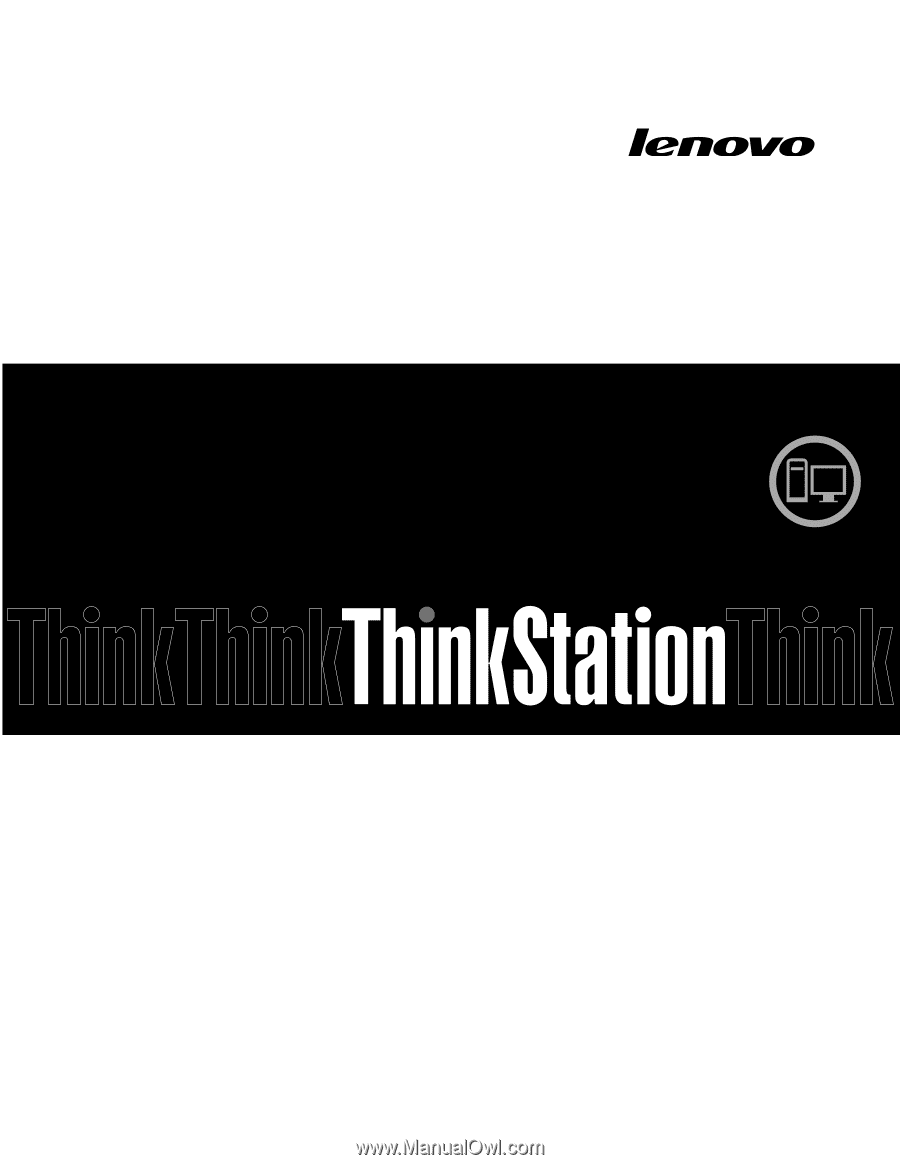
ThinkStation
Benutzerhandbuch
Maschinentypen:
4223, 4228 und 4229